我们知道对于那些喜欢玩游戏的用户来说,能够实现在极致画质下畅玩自己想玩的游戏,是一件非常愉快的事情。但对于不太了解DIY硬件的游戏用户来说,往往存在这样一个现象级的误区,那就是一直以为显卡是决定游戏是否流畅的唯一关键因素。
今天小编要告诉各位玩家的是,虽说显卡确实在游戏流畅度方面起着非常关键性的作用,但电脑中内存同样扮演着极其重要的地位和影响。

而以上结论最为重要的证据在于吃鸡游戏的诞生,通过国服绝地求生推荐配置要求,我们已经知道了大容量高性能内存对这款游戏起着非常重要的体验左右。玩家们想要愉快的吃鸡,必须加大大容量内存即可来提升游戏体验。
但在平时的电脑体验和操作过程当中,我们知道目前依旧存在大部分对电脑内存如何升级不太清楚,尤其是不知道如何准确快速判断自己的主机内存需不需要升级。针对这种现象下面小编带来了电脑内存升级攻略。
首先查看任务管理器中的内存占用
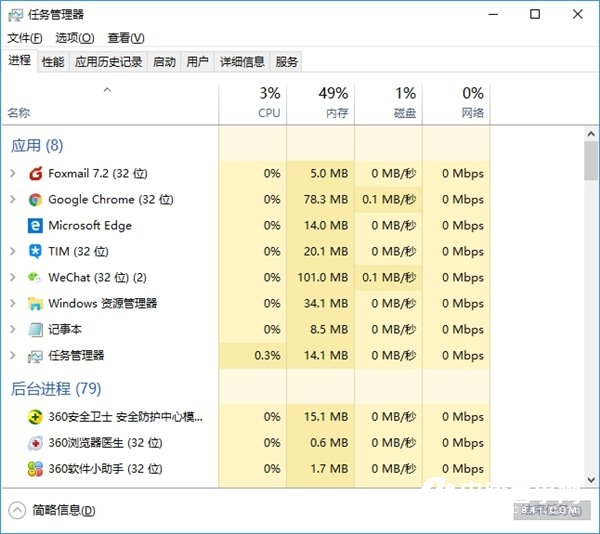
我们可以利用组合键(Crrl+Alt+Del键)一起启动任务管理器,通过这个管理器我们可以很清楚了解到内存所占用情况。如果运行的游戏和软件已经占据了内存70%及其以上,那么这个时候就需要考虑升级内存了。
然后确定主板内存插槽的剩余数量
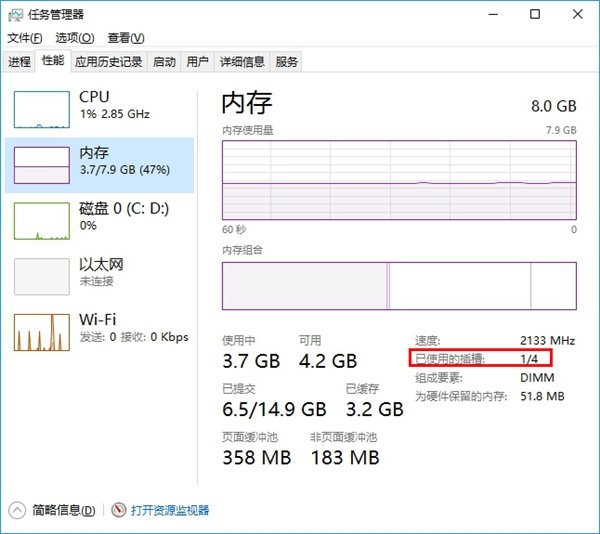
值得需要的是,我们升级内存需要考虑是加大内存容量还是更换内存容量。那么如何判断呢?我们还是启动任务管理器,在性能一项中可以看到主板上的内存插槽剩余数量。我们可以查看到这个电脑配备了几个内存插槽以及以及占用了几个内存插槽。
比如以上小编分享的截图很明显可以看懂,这台电脑具备4个内存插槽,已经使用了一个内存插槽,那么意味着我们在可以增加3个内存条。至于加多大容量的内存,这主要取决于电脑系统及主板所能支持的最大内存容量。




